
Windovs Defender (Windod Perfender) ke lenaneo le hahiloeng ka sistimi ea ts'ebetso e u lumellang ho sireletsa PC ho tsoa litlhahiso tsa morao-rao tse nang le litemoso. Karolo ena e khaotsoe ka boeona ha o kenya software ea motho ea khahlanong le vaerase ea vaerase ea boraro. Maemong moo sena ha se etsahale, 'me ha ho kenyelletsa mananeo a "hantle" a ka hloka hore a tsebe ho thibeloa ha matsoho. Sehloohong sena, a re buisane ka mokhoa oa ho tima antivisus ho ea Windows 8 le tse ling tsa sistimi ena.
Tima Windows Defender
Pele a tlosa mosireletsi, ho lokela ho utloisisa hore ho hlokahala hore ho etse sena feela maemong a ikhethang. Mohlala, haeba karolo e thibeloa ho kenya lenaneo leo a le batlang, e ka hlahisoa ka nakoana e kentsoeng ka ho kenyelletsa. Mokhoa oa ho etsa sena ho mefuta e fapaneng ea "lifensetere" ho tla hlalosoa ka tlase. Ntle le moo, re tla bua kamoo ho ka thusa karolo haeba ho na le lebaka le itseng leo ho nang le lona monyetla oa ho kenya tšebetsong eona ka mokhoa o tloaelehileng.Windows 10.
Bakeng sa ho thibela mofefo oa Windod Windows ho "Cazen", u tlameha ho qala ho e fumana.
- Tobetsa ho konopo ea ho batla ka thekeng 'me u ngole lentsoe "mosireletsi" ntle le qoso, ebe u ea sehokela se lumellanang.
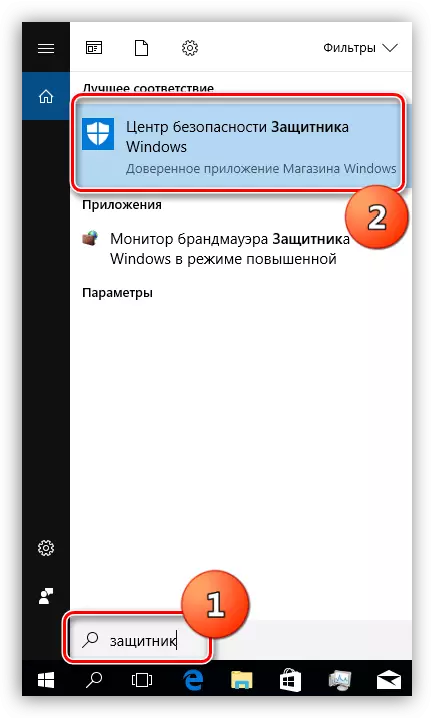
- Ho "Setsi sa Ts'ireletso" Tobetsa gear sekhutlong se ka tlase sa letsoho le letšehali.
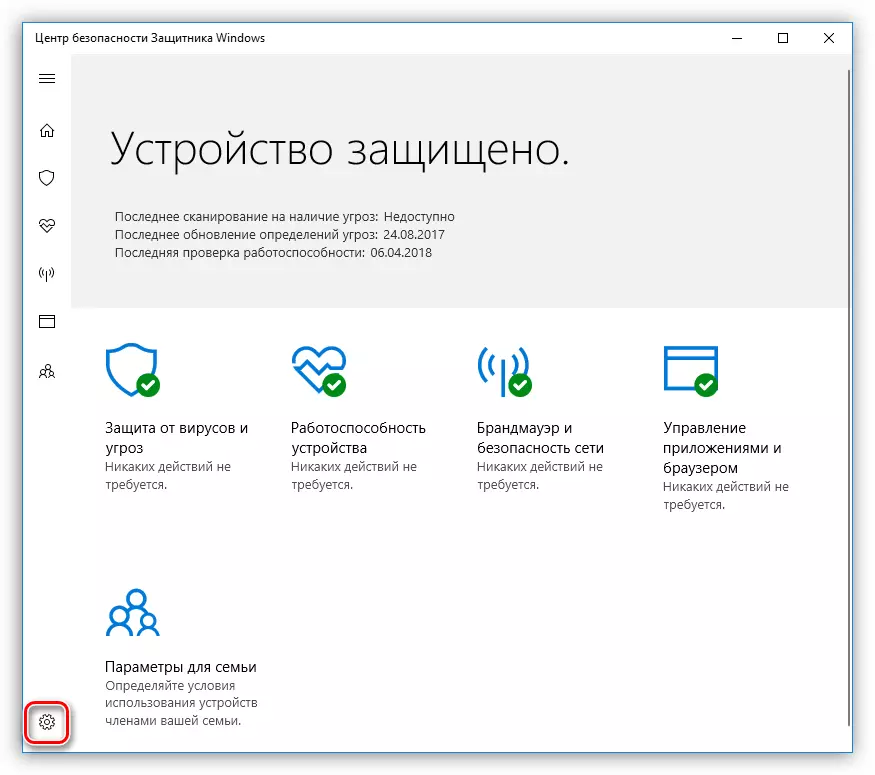
- Fetoha ka Reviews Reviews paramethara ea Ts'ireletso Khahlano le Likoloi le Litšoele ".

- Ho feta moo, "tšireletso ea nako ea nako ea nnete", re ile ra beha phetoho boemong ba "tima".
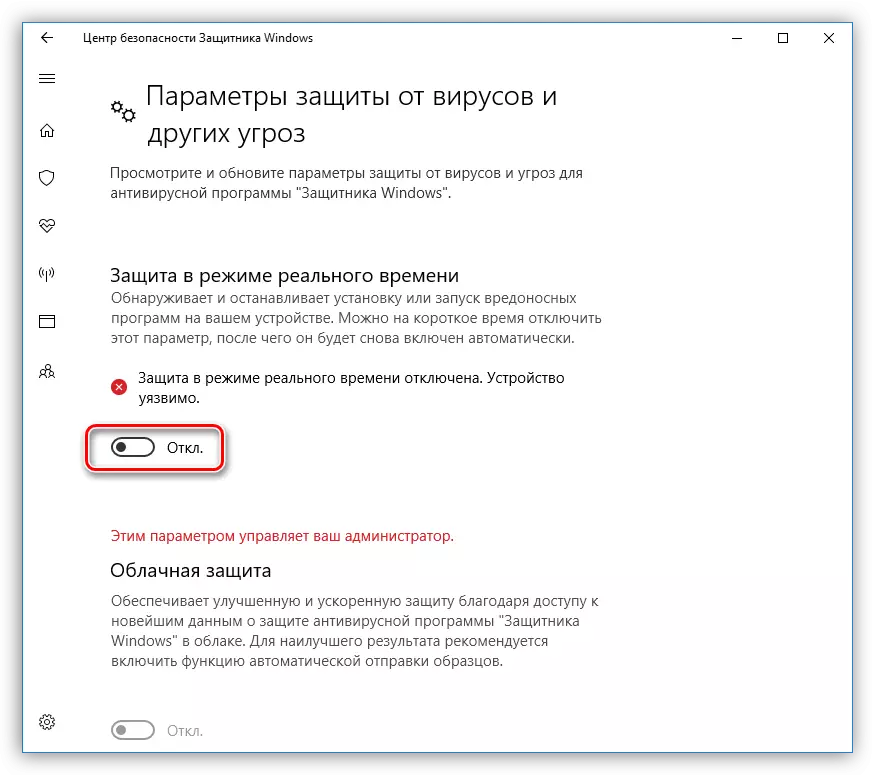
- Khethollo e atlehileng e tla re bolella molaetsa oa pop-up tšimong ea tsebiso.
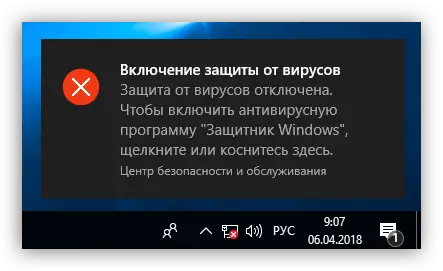
Ho na le likhetho tse ling tsa ho sitisa ts'ebeliso, e hlalositsoeng sehloohong se fumanehang khokahano e ka tlase.
Bala haholoanyane: Qoba Mosireletsi ho Windows 10
E latelang e tla bona mokhoa oa ho thusa lenaneo. Tlas'a maemo a tloaelehileng, mosireletsi o sebetsa feela, ho lekane ho fetolela phetoho ho "ho" ho "ho". Haeba sena se sa etsoa, kopo e kenngoa ka mokhoa o tsoelang pele kamora ho qala hape kapa ka mor'a nako e itseng.
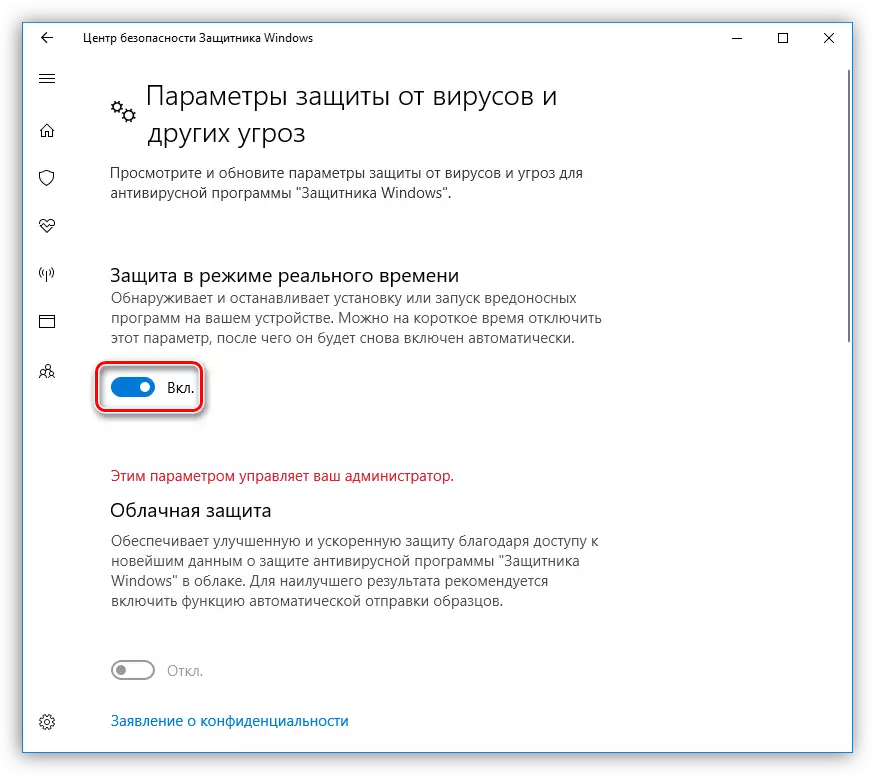
Ka linako tse ling, ha u fetohela mofefo oa Windows, mathata a mang a hlaha fensetereng ea paramente. Ba hlalosoa ka ponahalo ea fensetere ka temoso eo phoso e sa lebelloang e etsahetse.
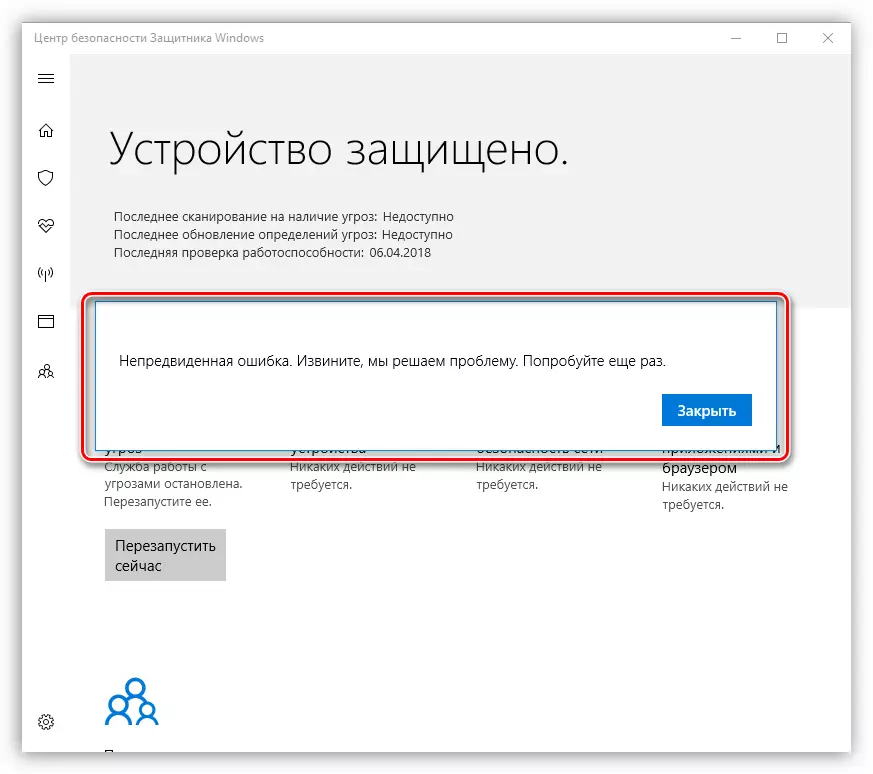
Mamapeng a khale a "maketse ana" re tla bona molaetsa joalo:

U ka sebetsana ka katleho le tsena ka litsela tse peli. Oa pele ke ho sebelisa "mohlophisi oa bo-ralipolotiki ba moo, 'me oa bobeli ke ho fetola lintlha tsa bohlokoa ngongolelong ea ngoliso.
Bala haholoanyane: Ho thusa mosireletsi ho Windows 10
Ka kopo hlokomela hore ka ntlafatso e latelang, litekanyetso tse ling li paka "mohlophisi" li fetohile. Sena se sebetsa ho lingoliloeng tse peli, litšupiso tseo li fanoang ka holimo. Nakong ea pōpo ea thepa ena, leano le hlokahalang ho foldareng e bontšitsoeng ka skrini.
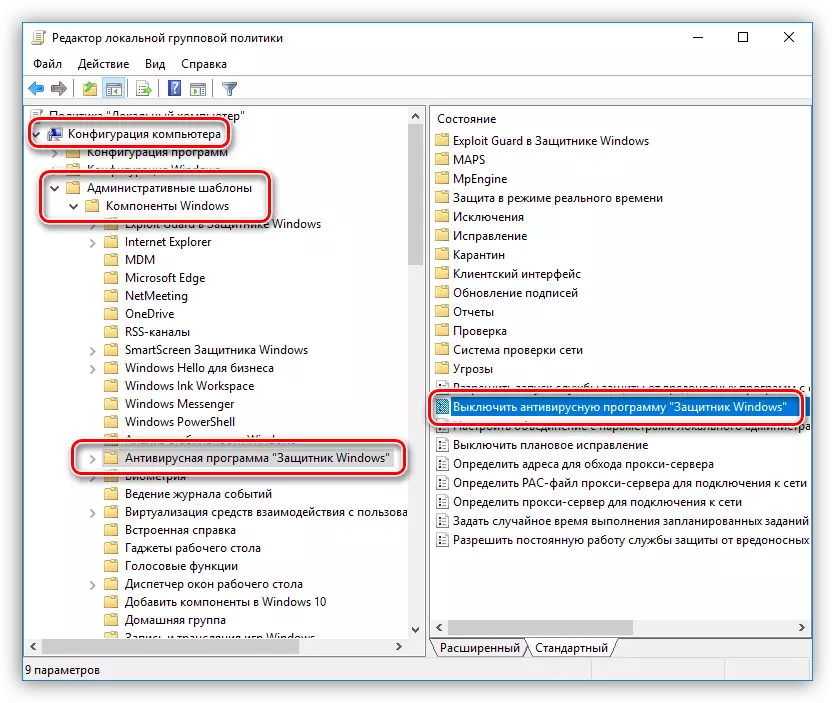
Windows 8.
Ho qala kopo ho G8 le eona e etsoa ka lipatlisiso tse hahiloeng.
- Re tlisa selikalikoe sa mouse sekhutlong se ka tlase se ka tlase sa skrineng ka ho bitsa chane ea likhatiso, 'me re ee ho ba batla.

- Re kenya lebitso la lenaneo ebe re tobetsa nthong e fumanoeng.
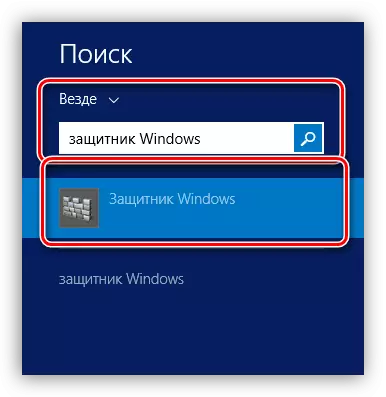
- Re ea "lipamong" tse "paramente" le "ts'ireletso ka nako ea sebele", re tlosa lebokose le le leng feela moo. Ebe u tobetsa "Boloka liphetoho".
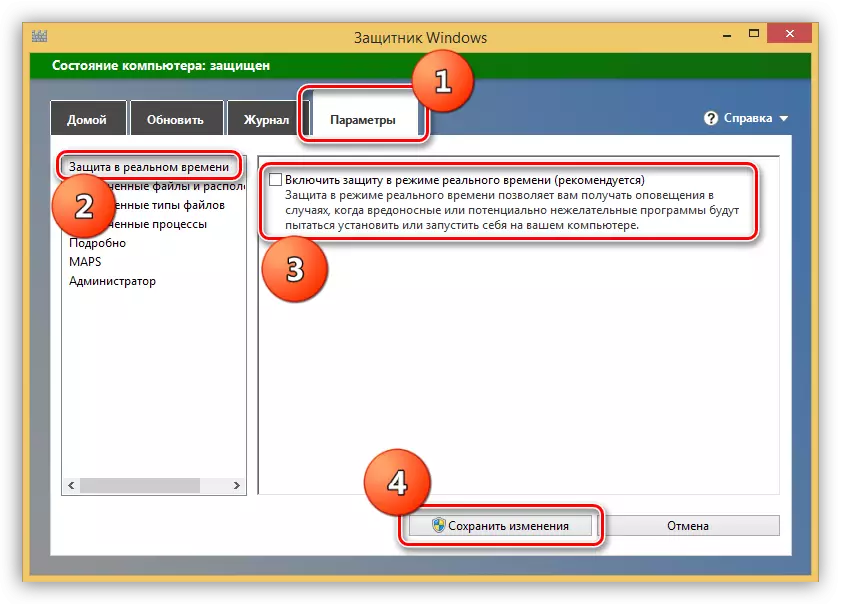
- Joale ho "lapeng" la "lapeng", re tla bona setšoantšo sena:
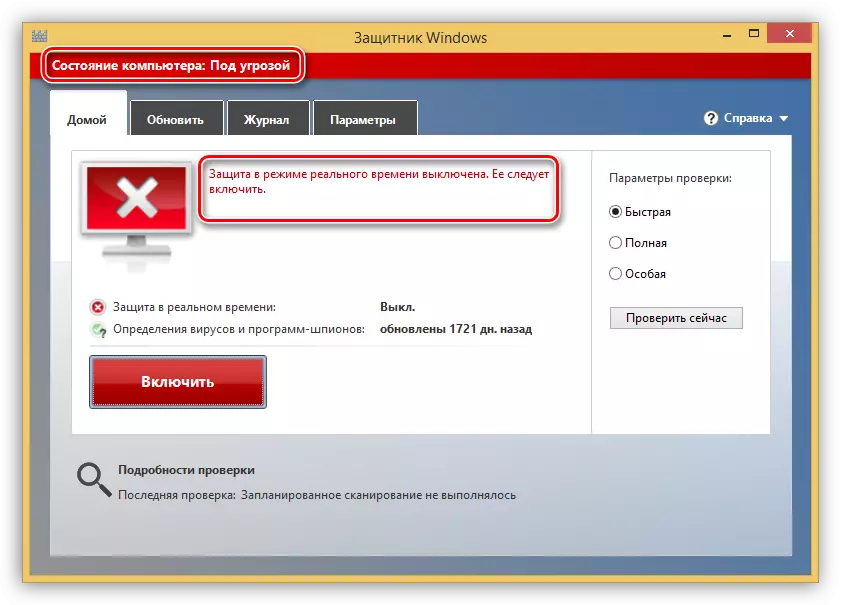
- Haeba u hloka ho senya mosireletsi ka ho felletseng Ka kopo hlokomela hore kamora liketso tsena, lenaneo le ka kenyelletsoa feela ka thuso ea chelete e khethehileng ea hore re tla hlalosa ka tlase.
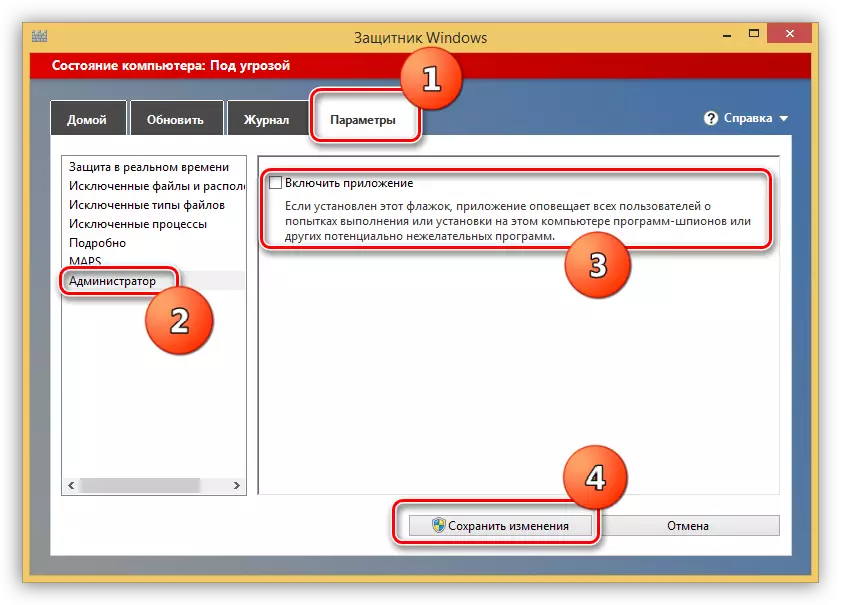
U ka kenya ts'ebetso ea nako ea nako ea nakoana ka ho beha lebokose ho beha lebokose (bona serapa sa 3) kapa ka ho tobetsa konopo e khubelu tab.
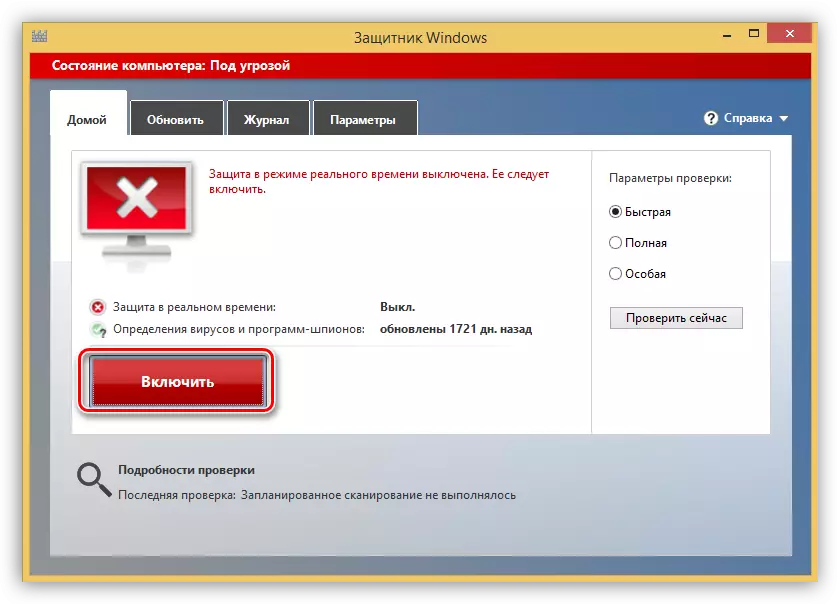
Haeba mosireletsi a ne a holofetse moleng oa motsamaisi kapa ho ne ho e-na le liphoso ka sistimi, kapa lintho tse ling li amme phetoho ea lipapatso, re tla bona phoso ena:
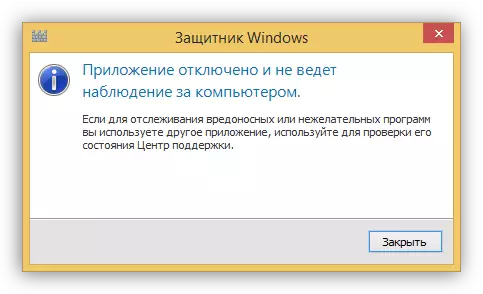
Bakeng sa ho khutlisa ts'ebetso ea lenaneo, o ka fetolela tharollo e 'nè. Li tšoana le "Cazen" - li beha melaoana ea sehlopha sa lehae ebe li fetola e 'ngoe ea linotlolo tsa ngoliso ea sistimi.
Mokhoa oa 1: Leano la Setsi sa Sehlopha sa Local
- U ka fihlella swop ena ka ho sebelisa taelo e loketseng ho "manyolo". Tobetsa konopo ea Win + R Metsotso 'me u ngole
gpedit.msc.
Tobetsa "OK".
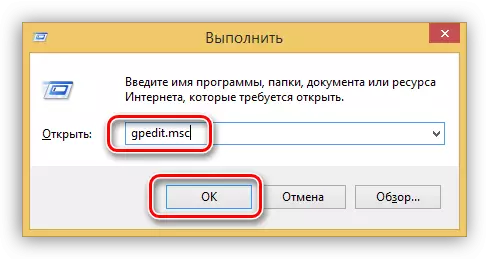
- E-ea ho "Karolo ea Khomphutha" Re senola "Lekala la Tsamaiso ea Tsamaiso ea" Tsamaiso ea "Windows". Foldara eo u e hlokang ho bitsoa mofetoko oa Windows.
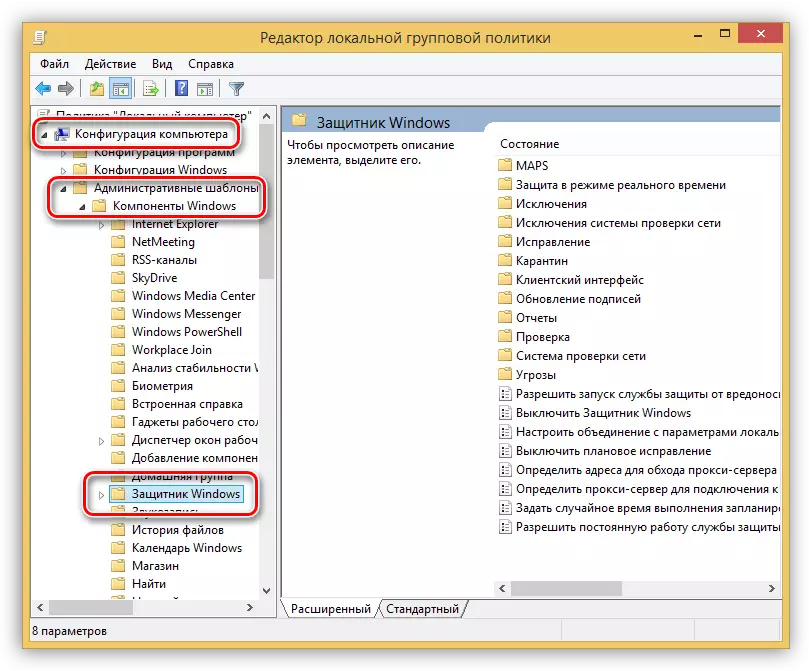
- Paramente eo re tla e sebelisa e bitsoa "Turn Windows Desundnder".
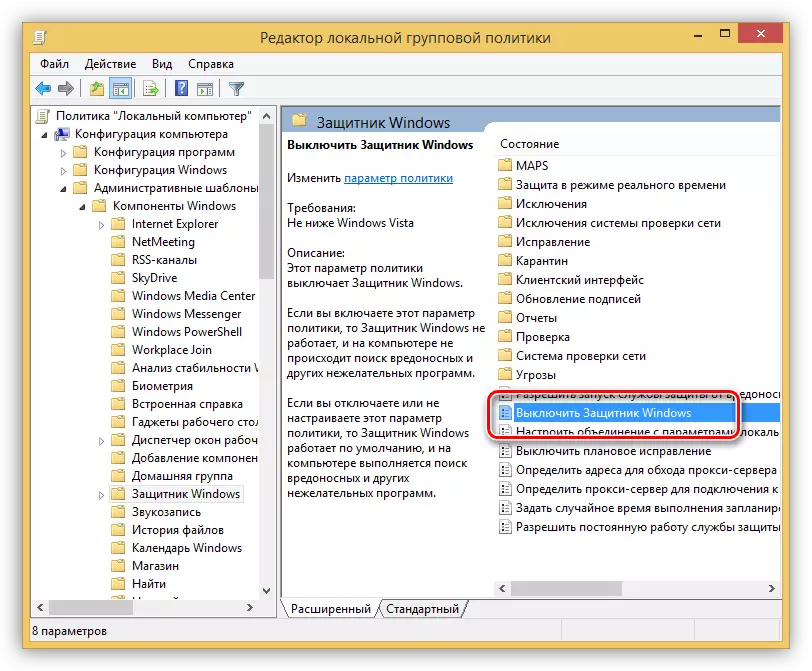
- Ho ea thepa ea hau ea melaoana, khetha ntho eo u e batlang ebe u tobetsa sehokela se boletsoeng skrineng.
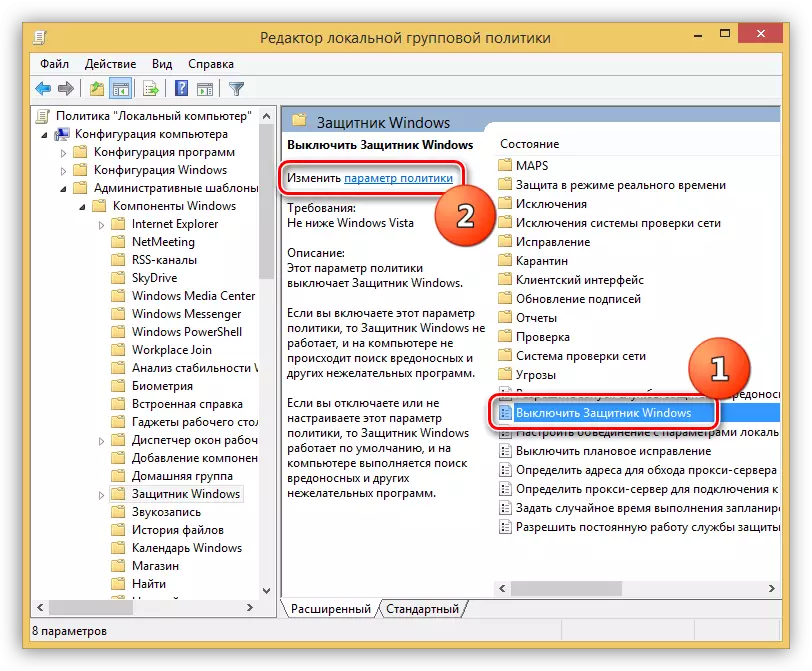
- Ka fensetere ea Litlhophiso, re ile ra qala ho kheloha boemo ba "bokooa" ebe re tobetsa "Kenya".
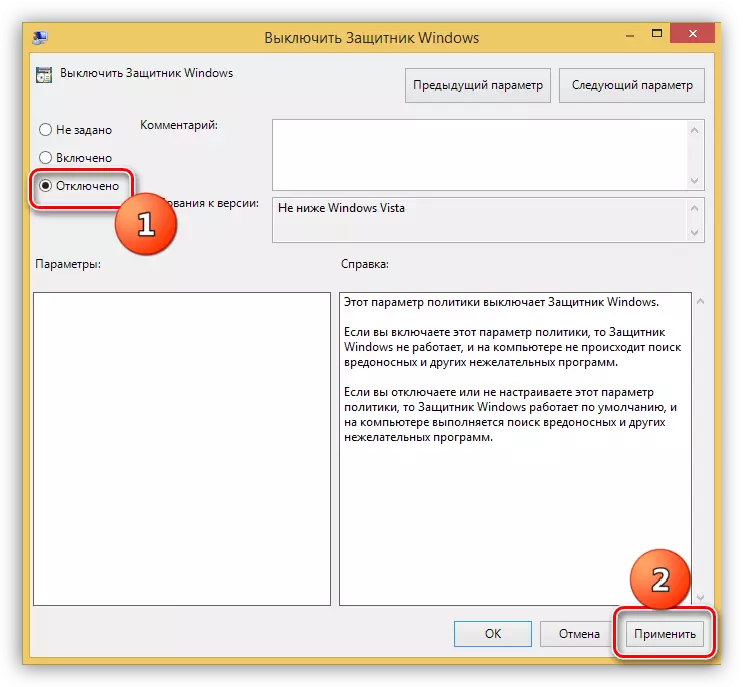
- E latelang, qala mosireletsi ka tsela eo e boletsoeng ka teng kaholimo (ka patlo) ebe o e fetola ka ho sebelisa konopo e tsamaellanang le tab.

Mokhoa oa 2: Mokini ea ngolisang
Mokhoa ona o tla thusa ho kenya letsoho mosiresisi haeba ho se na "PROEST ea Thero ea Lihlooho tsa Lihlooho tsa Local Fiellular". Litšitiso tse joalo li na le seoelo ebile hoa etsahala ka mabaka a fapaneng. E mong oa bona o qobelloa ho sitisa ts'ebetso ke antivirus ea mokha oa boraro kapa lenaneo le lonya.
- Bula sebui sa Registry Regist re sebelisa thapo ea "Run" (Win + R) le litaelo
regedit.
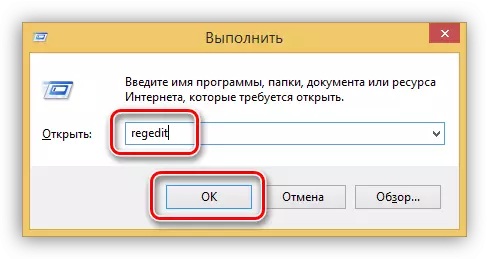
- Foldareng e lakatsehang e teng
HKEY_Lacal_mamchine \ software \ software \ Microsoft \ Windows Defender Defender
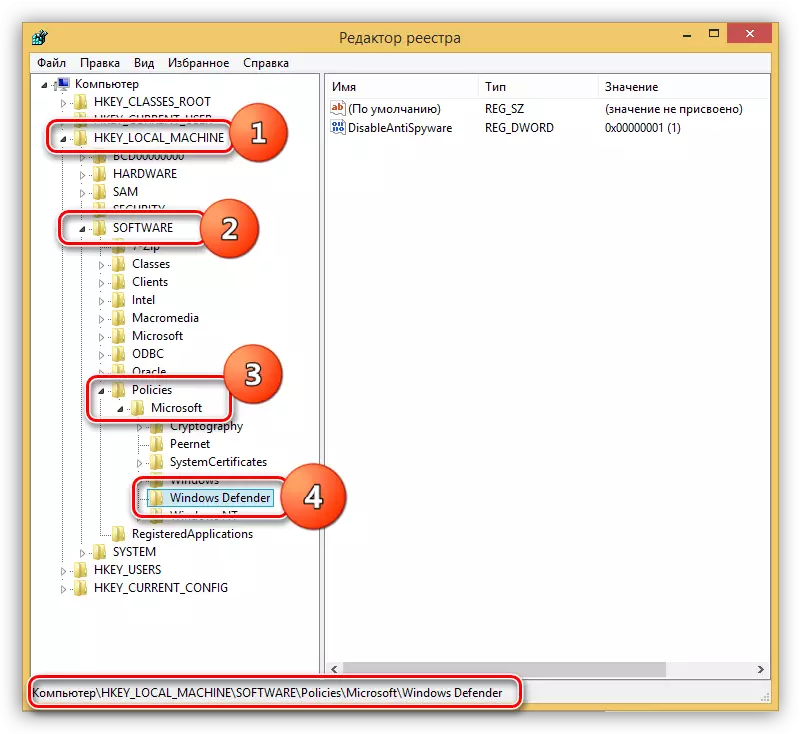
- Ho na le senotlolo se le seng mona. Tobetsa habeli ho eona 'me u fetole boleng ba "1" ho "0", ebe o tobetsa "OK".
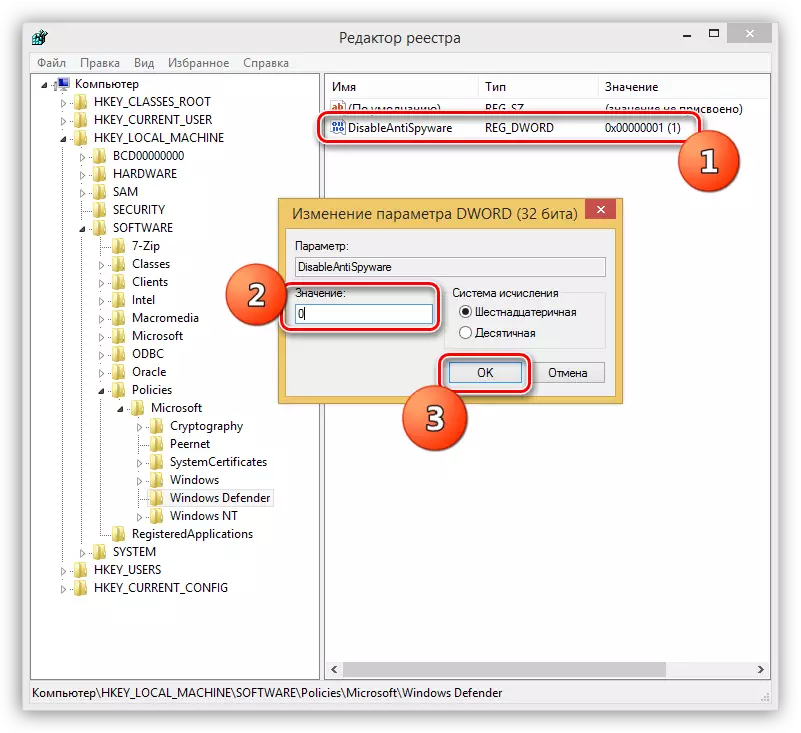
- Koala mohlophisi mme o qale komporo. Maemong a mang, ho qala bocha ha ho hlokahale, leka feela ho bula kopo ka phareneng ea likhatiso.
- Kamora ho bula mosireletsi, re tla hloka ho kenya tšebetsong konopo ea "MaCH" (bona kaholimo).
Windows 7.
U ka bula kopo ena ho "tse supileng" hammoho le Windows 8 le 10 ka patlo.
- Bula menyu ea ho qala le ho "Fumana mananeo a" Fumana "tšimo" ho ngola ". Ka mor'a moo, khetha ntho eo e lakatsehang e le 'ngoe.
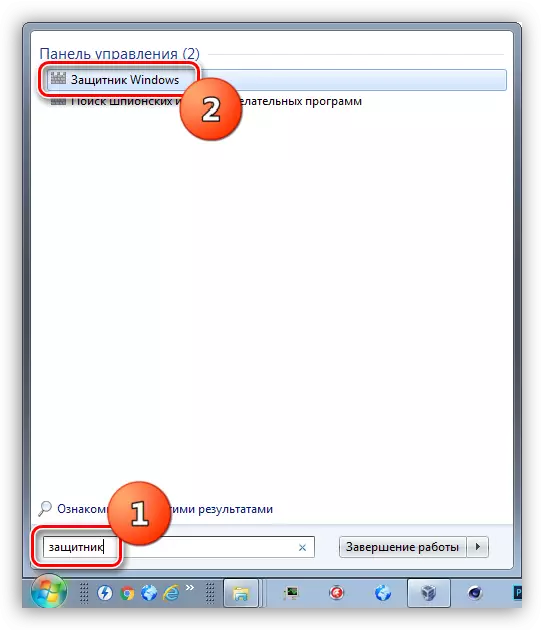
- Ho tima, ho kena ka lihokelo tsa "Mananeo".
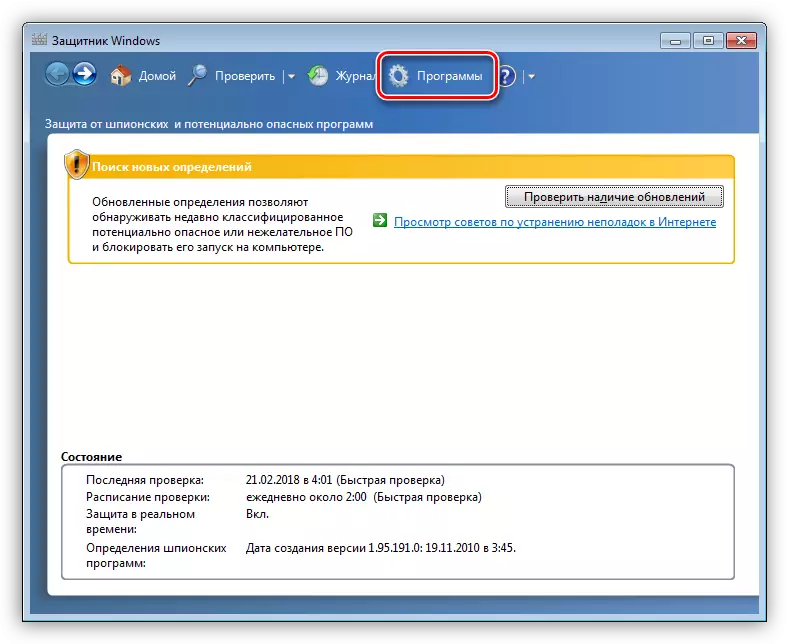
- Re ea karolong ea paramente.

- Mona, "Tšireletso ea 'nete" tab, tlosa mohahla, ebe o u lumella ho sebelisa tšireletso, ebe o totisa "Boloka".
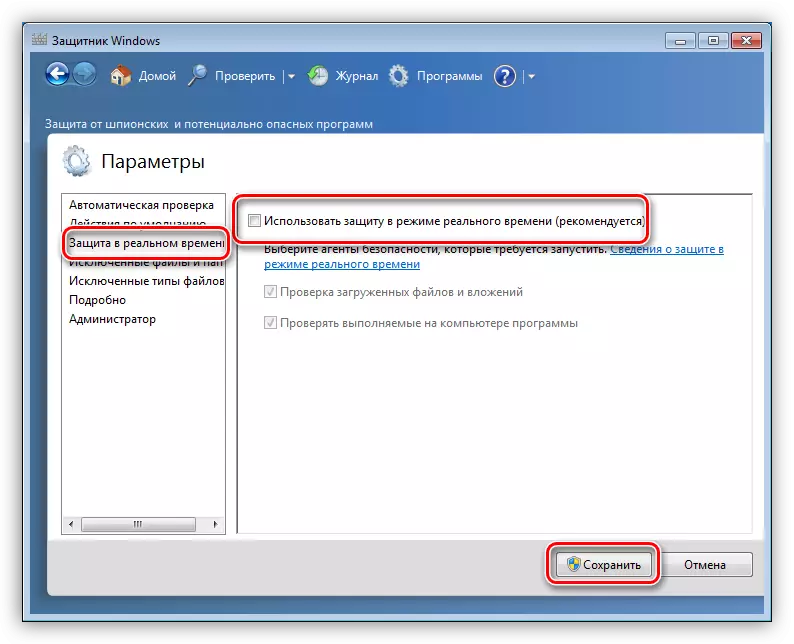
- Ho phatloha ka botlalo ho etsoa ka tsela e ts'oanang le ea G8.
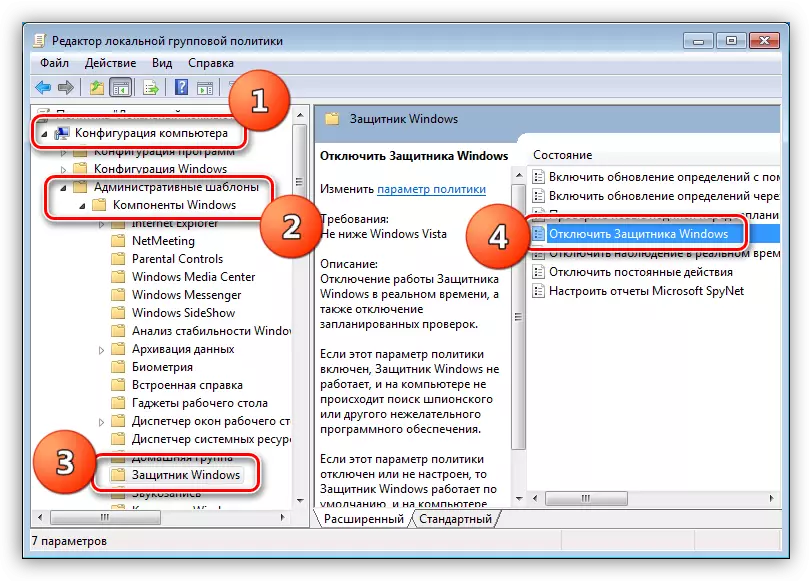
U ka etsa hore u behe ts'ireletso ka ho beha lebokose la hore re entsoe ka setšoantšong sa 4, sebakeng, empa ho na le maemo a ha ho ka se khone ho bula lenaneo le ho hlophisa litekanyetso tsa lona. Maemong a joalo, re tla bona fensetere ena ka temoso:

Rarolla bothata hape e ka rarolloa ka ho theha leano la ho theha leano la sehlopha sa lehae kapa Registry sistimi. Ketso tse lokelang ho etsoa li tšoana ka botlalo ho Windows 8. Ho na le phapang e le 'ngoe feela ea phapang lebitsong la leano ".
Bala ho feta: mokhoa oa ho nolofatsa kapa ho hlakola Windows 7 Desidence
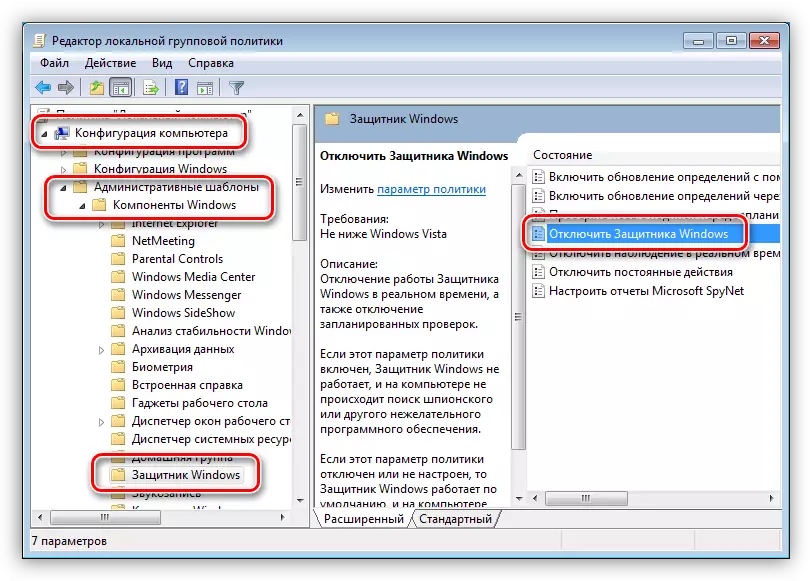
Lifensetere xp.
Ho tloha ka nako ea ho ngola sengoloa sena, win xp e felisoa, mosireletsi oa mofuta ona oa OS ha o sa fumaneha, hobane "o fihlile" hammoho le ntlafatso e latelang. Ke 'nete hore u ka khoasolla kopo ena libakeng tsa mokete oa boraro ka ho kena ka enjene ea ho batla ho kopa mofuta "Windows XP 1.833.0" Khoele e joalo e ka lematsa komporo.
Haeba ho se na acon terakeng, ho bolela hore Mosireletor o holofetse. O ka kenya ts'ebetsong ho tloha foldareng eo e ke keng ea kengoa, atereseng
C: \ Files Files \ Windows Defender Defender
- Tsamaisa faele ka lebitso la "masscui".
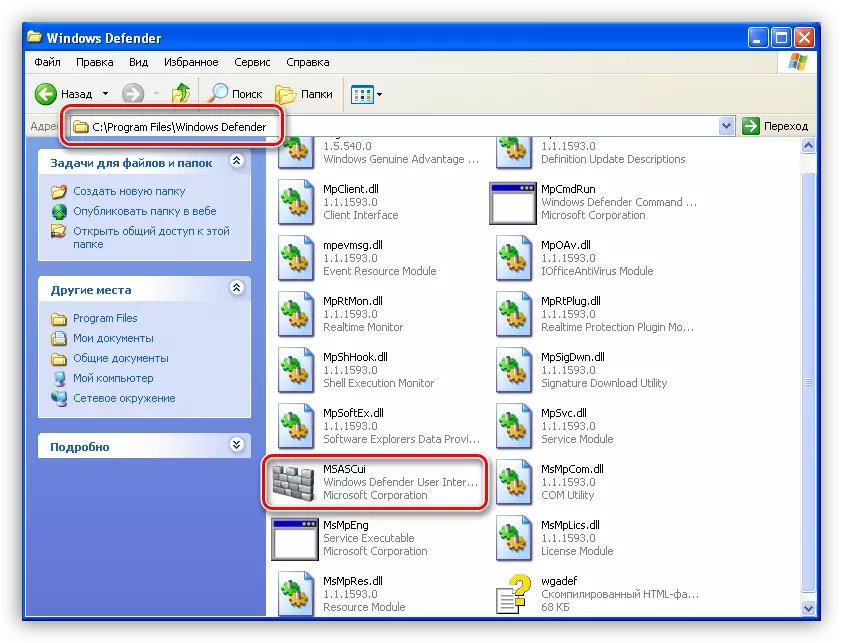
- Ka lebokoseng la puisano le hlahang, tlanya ho "bulela le sehokela sa Windows" Consender Windows ", kamora moo kopo e tla hlahisoa ka mokhoa o tloaelehileng.
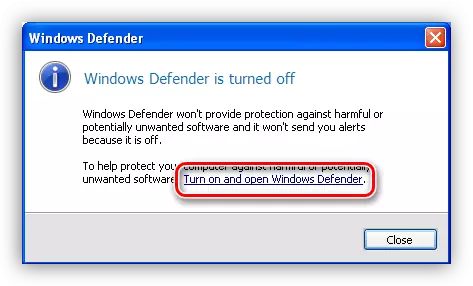
Sephetho
Ho tsoa ho sohle se ngotsoeng se boletsoeng ka holimo, re ka fihlela qeto ea hore ho feto-fetoha ha mofekotsi ha ho thata ho etsa Windows. Ntho ea bohlokoa ke ho hopola hore ho thata ho tloha tsamaisong ntle le tšireletso khahlanong le vaerase. Sena se ka lebisa ho litlamorao tse bohloko ka mokhoa oa tahlehelo ea data, li-password le tlhaiso-leseling e ngoe ea bohlokoa.
